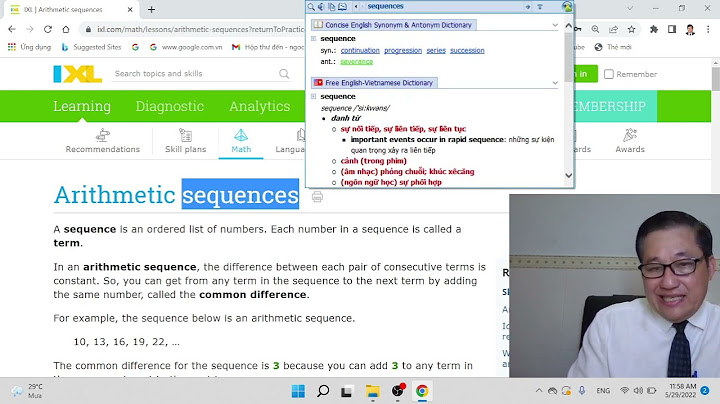Ngay trong bài viết này, Siêu thị điện máy HC chia sẻ đến với các bạn chi tiết thông tin cài vân tay cho laptop cực đơn giản, nhanh gọn. Show
Cài vân tay cho laptop sẽ giúp các bạn giữ bảo mật thông tin cho laptop của bạn một cách tốt hơn, thuận tiện cho các bạn trong mọi công việc. 1. Cách cài vân tay cho laptop nhanh, đơn giản- Bước 1: Vào chọn đăng nhập để cài cảm biến vân tay trên laptop  Chọn biểu tượng “Tìm kiếm” trên thanh Taskbar => Nhập gõ “sign-in options” => Chọn vào “Sign-in options”. - Bước 2: Thiết lập vân tay mới như sau: Trong thư mục “Windows Hello Fingerprint”, chọn “Set up”.  Tiếp tục việc cài vân tay cho laptop, Chọn “Get started” => Tiếp tục, “Nhập mã PIN” của thiết bị. - Bước 3: Lăn dấu vân tay  Bạn đặt ngón tay bạn muốn làm bảo mật lên laptop rồi tiến hành lăn dấu vân tay => Cuối cùng, chọn “Close” để hoàn tất. 2. Cảm biến vân tay trên laptop khi thêm vân tay khác- Bước 1: Làm giống như bước 1 của mục 1.. - Bước 2: Thêm một vân tay mới Tiếp đến bạn vào trong mục “Windows Hello Fingerprint”, chọn “Add another”.  Chọn tiếp “Get started” => Hãy “Nhập mã PIN” của thiết bị. - Bước 3: Lăn lấy dấu vân tay Bạn đặt ngón tay tiếp theo mà muốn đặt thêm lên laptop để tiến hành lăn dấu vân tay để cài vân tay cho laptop tiếp. Chọn “Close” để hoàn tất việc cài vân tay cho laptop. 3. Cách xoá vân tay cho laptop- Bước 1: Vào chọn đăng nhập để cài cảm biến vân tay trên laptop Chọn biểu tượng “Tìm kiếm” trên thanh Taskbar => Nhập gõ “sign-in options” => Chọn vào “Sign-in options”.  - Bước 2: Xóa vân tay trên laptop Trong mục “Windows Hello Fingerprint”, chọn “Remove”. 4. Tính năng của việc cài vân tay laptop- Giúp mở khóa nhanh hơn: Công nghệ mở khóa vân tay hiện nay đã đạt được trình độ cao, không như trước kia bạn có thể mất 5 đến 10s mới có thể mở khóa được thì giờ đây chỉ từ 1 đến 2s giúp rút ngắn thời gian đáng kể nếu như so với việc nhập mật khẩu bằng cách gõ thủ công. - Khả năng bảo mật cũng được nâng cao:  \>> Xem thêm: Chắc chắn rằng so với việc bảo mật bằng cách nhập mật khẩu thông thường thì bảo mật vân tay vẫn được đánh giá cao hơn bởi sự tiện lợi, nhanh chóng mà nó mang lại. Dấu vân tay mỗi người lại hoàn toàn khác nhau, là duy nhất nên điều này mang lại bảo mật tốt hơn. - Tương lai công nghệ bảo mật vân tay sẽ phát triển mạnh: Nhất là trong thực hiện các giao dịch điện tử, vậy nên nếu như bạn đang sở hữu một chiếc laptop được trang bị công nghệ bảo mật vân tay thì bạn đã đang bắt nhịp với xu thế tương lai. - Mở khoá được nhiều ứng dụng hơn: Không chỉ gói gọn trong phạm vi mở khoá màn hình, cảm biến vân tay trên laptop còn giúp bạn nhập nhanh thông tin tài khoản trên nhiều trang web khác nhau (nếu có hỗ trợ). Vậy là trên đây chúng tôi đã chia sẻ xong việc cài vân tay cho laptop cực dễ. Hy vọng sẽ giúp ích được cho các bạn. Cảm ơn các bạn đã quan tâm theo dõi. Bảo mật vân tay trên laptop HP là biện pháp bảo mật được nhiều người sử dụng, đặc biệt là đối với các dòng laptop HP thế hệ mới. Nếu người dùng vẫn chưa biết rõ về biện pháp này, bài viết dưới đây sẽ giúp bạn có thể tự cài đặt cài đặt vân tay tại nhà vô cùng đơn giản. Tại sao nên cài bảo mật vân tay cho laptop HP?Bảo mật vân tay là tính năng được rất nhiều người ưa chuộng, không chỉ phổ biến trên điện thoại thông minh, mà hiện nay trên một số dòng laptop cao cấp cũng đã được tích hợp nhằm đáp ứng nhu cầu ngày càng cao của khách hàng. Bảo mật laptop bằng vân tay giúp người dùng có thêm một cách mở máy thông minh, hiện đại và nhanh chóng hơn. Bên cạnh đó, tính năng này cũng giúp dữ liệu trên máy được an toàn hơn so với các biện pháp bảo mật truyền thống. Trong trường hợp nếu laptop không may bị thất lạc ở đâu đó, người dùng cũng không cần phải quá lo lắng về việc dữ liệu có bị đánh cắp hay không.  Tuy nhiên trên thực tế mỗi biện pháp bảo mật nào cũng sẽ tồn tại các ưu nhược điểm riêng. Dưới đây là một số đặc tính của cách sử dụng bảo mật vân tay trên laptop HP mà người dùng nên lưu ý: Ưu điểm của cách sử dụng khóa vân tay trên laptop HP
Nhược điểm của việc cài vân tay cho laptop HPTuy nhiên, việc cài đặt vân tay cho laptop HP cũng chứa nhiều rủi ro như:
 Hướng dẫn cài đặt bảo mật vân tay trên laptop hpNguyên lý hoạt động của tính năng bảo mật vân tay trên laptop HP thực ra khá đơn giản. Tương tự với điện thoại thông minh, người dùng chỉ cần tra ngón tay đã cài đặt bảo mật vào phần nút nhận diện dấu vân tay trên laptop, máy sẽ tự động xác nhận và mở máy trong vòng 1 – 2 giây. Bạn cũng có thể cài đặt nhiều dấu vân tay để mở khóa cùng lúc để đề phòng trường hợp máy không nhận diện được một ngón tay bất kỳ. Để cài đặt bảo mật theo cách thức này, hãy thực hiện theo các bước hướng dẫn cài bảo mật vân tay cho HP chi tiết dưới đây: Cài vân tay cho laptop HP sử dụng hệ điều hành Windows 10Đối với những laptop HP đã cập nhật lên hệ điều hành Windows 10, bạn thực hiện theo các bước sau:
Cài vân tay cho laptop HP sử dụng hệ điều hành Windows 7Đối với một số laptop HP vẫn chưa cập nhật lên hệ điều hành mới, mà vẫn đang sử dụng Windows 7, thì hãy thực hiện theo các hướng dẫn dưới đây:
Ô cửa sổ mã pin hiện ra, bạn hãy nhập mã pin mà mình muốn cài đặt vào và đưa ngón tay muốn làm vân tay trên laptop HP vào để cài đặt bằng cách nhấn vào “Add another”.  Cài vân tay cho laptop HP sử dụng ứng dụng HP Client SecurityBên cạnh hai cách cài đặt trên áp dụng cho Windows 10 và Windows 7, người dùng cũng có thể cài đặt bảo mật thông qua một ứng dụng là HP Client Security. Đây là một ứng dụng cho phép người dùng cài đặt bảo mật bằng dấu vân tay trên máy tính HP. Với cách này, sẽ có một chút phức tạp và khó khăn hơn so với hai biện pháp trên. Tuy nhiên chỉ cần đọc kỹ và làm theo hướng dẫn, bạn vẫn có thể làm được. Trước tiên, đừng quên cài đặt ứng dụng HP Client Security để cài đặt bảo mật. Sau đó hãy thực hiện cài đặt theo hướng dẫn sau:
Mỗi khi đăng nhập vào Client Security Manager, chương trình sẽ yêu cầu người dùng đăng nhập lại bằng mật khẩu hoặc dấu vân tay để có thể thay đổi cấu hình laptop.  Tổng kếtTrên đây là tổng hợp các cách bảo mật vân tay trên laptop HP đơn giản mà ai cũng có thể thực hiện được. Hy vọng với những thông tin hữu ích trên bạn sẽ không còn gặp nhiều khó khăn trong việc cài đặt bảo mật cho máy. Nếu bạn có nhu cầu mua máy tính HP mới và cũ, hãy truy cập Chợ Tốt để tìm ngay sản phẩm phù hợp nhất với giá phải chăng nhé. |